LAN-HD264E セットアップ
この記事では LAN-HD264E に IP アドレスを割り当て、入力した映像を中継可能状態にする手順を説明します。
LAN-HD264E のセットアップ
LAN-HD264E を取り出したら LAN ケーブルと映像ケーブル(HDMI や同軸ケーブル等)を接続します。
本機は PoE 対応のため、PoE ハブから LAN ケーブルを接続すると電源が供給されます。

PoE 非対応のハブを使用する場合は電源ケーブルを本体に接続してください。
PoE 給電と電源ケーブルの両方を接続すると故障しますので絶対に両方を接続しないよう注意してください
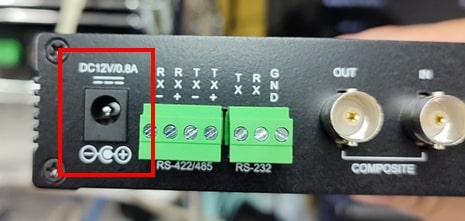
IP アドレス変更
本機のデフォルトの IP アドレスは 192.168.10.100 です。
ローカルネットワークの IP アドレスが 192.168.10.XXX ではない場合は True Manager を使って IP アドレスを変更します。
True Manager は こちら からダウンロードして、インストールしてください。
True Manager を立ち上げたら Server > IP Discovery をクリックします。
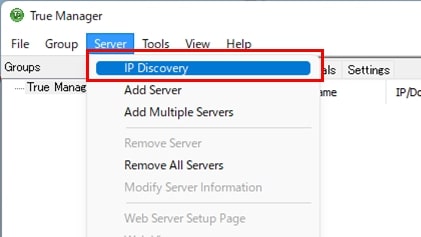
ネットワーク内のデバイスが検出されます。
IP アドレスが 192.168.10.100 のデバイスを選択し、IP Change をクリックします。
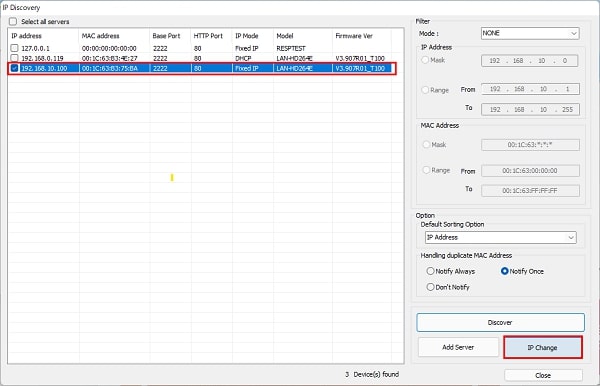
IP アドレスを変更したらブラウザを立ち上げアドレスバーに IP アドレスを入力します。
入力が完了したら Change をクリックします。
- IP Mode:Fixed IP(固定 IP)を選択します。
- IP Address:IP アドレスを入力します。
- Subnet Mask:255.255.255.0 を入力します。
- Gateway:ゲートウェイ(ルーター)の IP アドレスを入力します。
- Base Port:初期値は 2222 です。
- HTTP Port:初期値は 80 です。
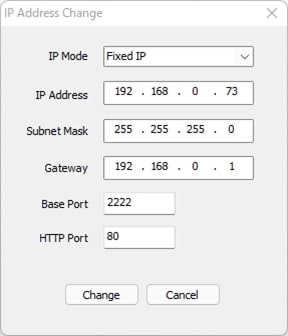
- IP Mode:DHCP(動的 IP)を選択します。
- IP Address:入力不要です。
- Subnet Mask:入力不要です。
- Gateway:入力不要です。
- Base Port:初期値は 2222 です。
- HTTP Port:初期値は 80 です。
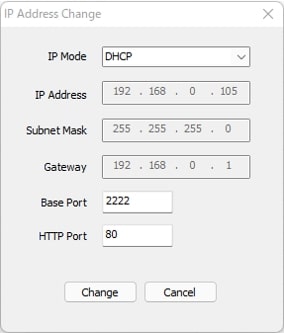
IP アドレスを変更してから数十秒後に Discover をクリックすると IP アドレス変更後の端末が一覧に表示されます。
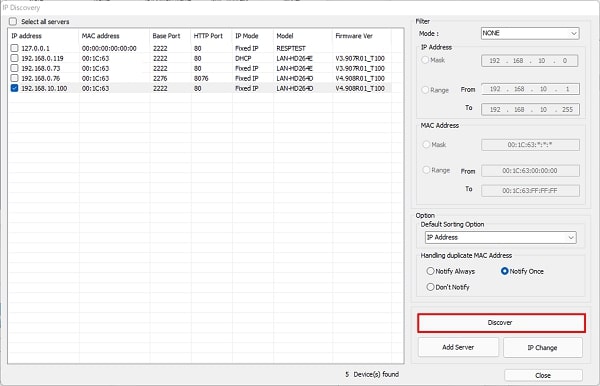
追加するサーバー�にチェックを入れ、Add Server をクリックします。
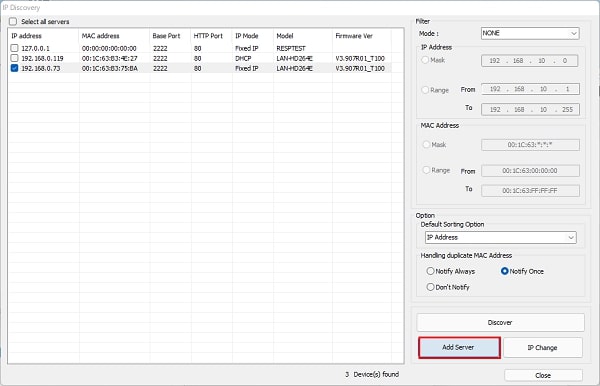
各種項目を入力し、Add をクリックします。
- Server Name:名前を入力します。
- Address:IP Change で入力した値が入力済です。
- Port:IP Change で入力した値が入力済です。
- HTTP Port:IP Change で入力した値が入力済です。
- ID:admin が入力済です。
- Password:パスワードを入力します。
ウェブ設定画面にログイン
追加したサーバーにチェックを入れます。
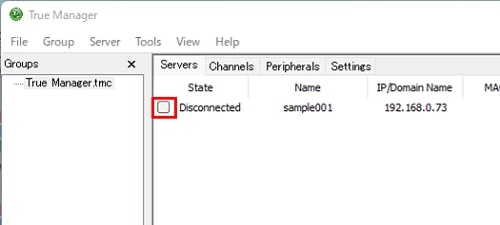
ID とパスワードが正しい場合、ステータスが「Connected」になります。
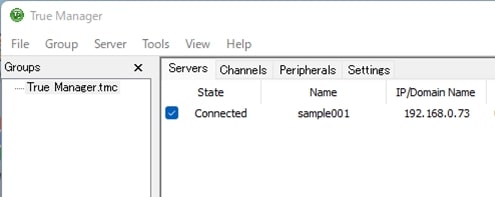
右クリックして Web Setup をクリックします。
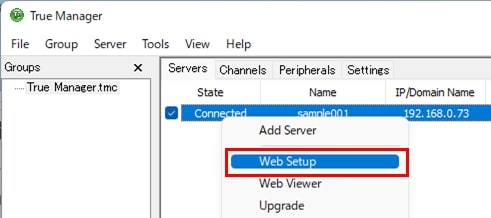
ブラウザが立ち上がるので ID とパスワードを入力し、ログインをクリックします。
ログインに成功すると設定画面が表示されます。
Video&Audio > Video をクリックします。
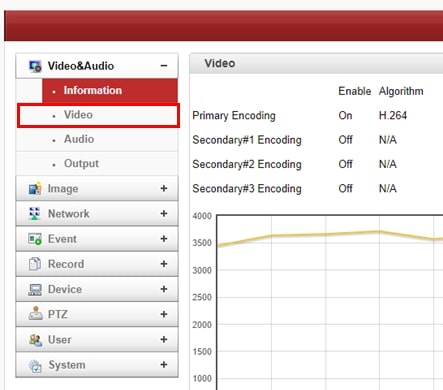
Input Auto Detect をクリックし、グレーアウトされていない解像度をクリックします。
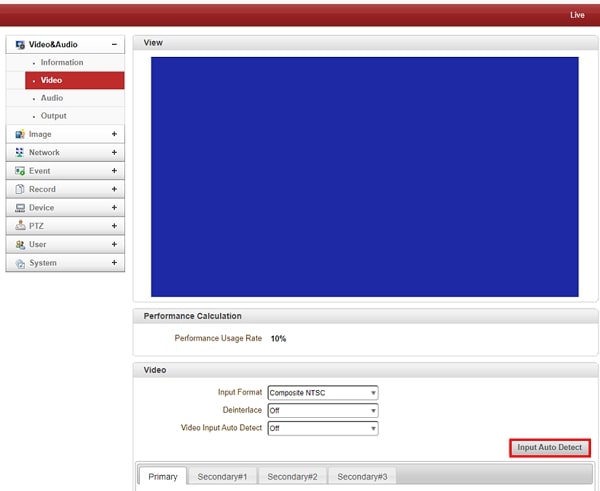
Refresh をクリックすると映像源が自動検知されるので選択します
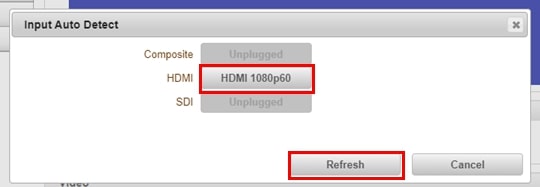
Apply をクリックすると、プレビュー画面に映像が表示されます。
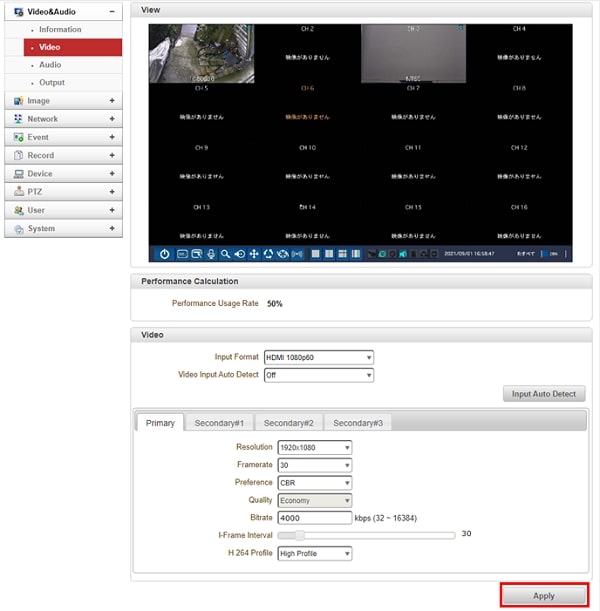
これでセットアップは完了です。